Basit Bir Yerel Minecraft Sunucusu Nasıl Çalıştırılır (Modlu ve Modsuz)

Bir Minecraft haritasını ağınızdaki diğer yerel oyuncularla paylaşmak yeterince kolay olsa da, insanların Minecraft'ı yüklemeden orijinal oyun sunucusu olmadan gelip gidebilmesi için özel bir sunucu çalıştırabilmek güzel. Bugün basit bir yerel Minecraft sunucusunun hem modlu hem de modsuz nasıl çalıştırılacağına bakıyoruz.
Neden Minecraft Sunucusu Çalıştırmalı?
Minecraft yerel çok oyunculu deneyiminin (hem PC hem de PE sürümü için) en sinir bozucu unsurlarından biri, orijinal oyun sunucusunun önceki kreasyonlara erişmek için aktif olması gerektiğidir. Örneğin, bir evde Minecraft oynayan iki ebeveyn ve iki çocuk varsa ve bir hafta sonu Kid # 2 tarafından barındırılan büyük bir yapı üzerinde çalışarak birkaç saat harcıyorlarsa, o zaman herhangi biri o dünya / yapı üzerinde tekrar çalışmak isterse, çocuğa ihtiyacı vardır # 2 oyunlarını başlatmak ve LAN'a açarak herkesle paylaşmak. Her dünyanın ayrı bir bilgisayarda bulunması ve birden fazla kişinin belirli bir harita üzerinde çalışması için gerçek bir güçlük haline gelmesindeki faktör.
İşleri yapmanın çok daha verimli bir yolu, yerel ağda bağımsız bir sunucu barındırmaktır. Bu şekilde oyuncular, herhangi bir kişinin oturum açmasına ve dünyalarını paylaşmasına gerek kalmadan istedikleri gibi gelip gidebilirler. Daha da iyisi, Minecraft oynamak için pek uygun olmayan bir makinede bir Minecraft sunucusu barındırabilirsiniz (küçük Raspberry Pi kutularında mütevazı Minecraft sunucularını sorunsuz bir şekilde çalıştırdık).
Hem modlu hem de modsuz temel bir yerel Minecraft sunucusunun nasıl kurulacağına bir göz atalım.
Basit Bir Vanilla Minecraft Sunucusu Kurma
Mojang tarafından sağlanan basit vanilya Minecraft sunucusunu kurmanın iki yolu vardır. Bir yöntem, bir .exe dosyasını indirip, kullanışlı bir küçük grafik kullanıcı penceresi ile çalıştırdığınız için oldukça Windows merkezlidir. Ancak bu yöntemin OS X ve Linux kullanıcılarına yardımcı olması gerekmez, bu nedenle işlemi tüm platformlarda genişletmeye yardımcı olacak ve işletim sistemleri arasında geçiş yapmak için gereken çok küçük ayarlamalarla .JAR tabanlı yöntemi kullanacağız.
İlk iş emri, resmi Minecraft sunucusu JAR dosyasını indirmektir. Bu eğitimden itibaren sürüm 1.7.10'dur. Resmi Minecraft.net indirme sayfasının altında bulabilirsiniz. İşletim sisteminiz ne olursa olsun, .JAR dosyasını istersiniz.
Dosyanın indirilmesi bittikten sonra, .JAR dosyasını daha kalıcı bir konuma taşıyın. Dosyayı / HTG Test Sunucusuna /. İstediğiniz yere yerleştirebilir, ancak açıkça etiketleyebilir, güvenli bir yere yerleştirebilirsiniz ve .JAR dosyasını çalıştırdığınızda, sunucuyla ilgili tüm öğelerin .JAR'ın bulunduğu klasöre indirileceğini / paketten çıkarılacağını unutmayın. Bir sürücü kökü veya ana klasör gibi bir yere yerleştirmeyin.
JAR dosyasının bulunduğu dizinden komut isteminde aşağıdaki komutu çalıştırarak sunucuyu ilk kez çalıştırın:
Windows: java -Xmx1024M -Xms1024M -jar minecraft_server.1.7.10.jar nogui
OS X: java -Xms1G -Xmx1G -jar minecraft_server. 1.7.10.jar nogui
Linux: java -Xms1G -Xmx1G -jar minecraft_server. 1.7.10.jar nogui
Yukarıdaki komutlar Minecraft sunucusu JAR dosyasını çalıştıracaktır. Komut Java'yı çalıştırır, 1GB bellek / 1GB maks. Atar, dosyanın bir JAR olduğunu belirtir, JAR'ı adlandırır ve GUI gerekmediğini belirtir. Özellikle büyük dünyalar veya çok sayıda oyuncuya sahip sunucular için (örneğin, bir LAN partisi sırasında) bunu yapmanız gerektiğini fark ederseniz, atanmış / maksimum bellek değerlerini yukarı doğru ayarlayabilirsiniz, ancak bellek değerlerini düşürmenizi önermiyoruz.
Java'yı Linux'a yüklemek, OS X'te başlatma işlemi için bir kısayol oluşturmak veya işletim sistemine özgü başka bir sorun oluşturmak için yardıma ihtiyacınız varsa, resmi Minecraft wiki'de bulunan sunucu JAR dosyasını başlatmak için ayrıntılı kılavuza göz atmanızı öneririz. .
Sunucuyu ilk kez çalıştırdığınızda, aşağıdaki gibi bir mesaj göreceksiniz:
[Sunucu iş parçacığı / BİLGİ]: Minecraft sunucusu sürüm 1.7.10 başlatılıyor
[Server thread / INFO]: Özellikler yükleniyor
[Sunucu iş parçacığı / WARN]: server.properties mevcut değil
[Server thread / INFO]: Yeni özellikler dosyası oluşturuluyor
[Sunucu iş parçacığı / WARN]: eula.txt yüklenemedi
[Sunucu iş parçacığı / BİLGİ]: Sunucuyu çalıştırmak için EULA'yı kabul etmeniz gerekir. Daha fazla bilgi için eula.txt'ye gidin.
[Server thread / INFO]: Sunucuyu durdurma
Bu tamamen normaldir. EULA.txt dosyası için sunucu dizinine bakın, dosyayı açın ve Mojang sunucusu kullanıcı sözleşmesiyle yaptığınız anlaşmayı belirtmek için "eula = false" girdisini "eula = true" olarak düzenleyin. Belgeyi kaydedin ve kapatın. Sunucu komutunu yeniden çalıştırın. İhtiyaçlarınıza / isteğinize bağlı olarak "nogui" etiketi ile veya olmadan çalıştırabilirsiniz. Bunu "nogui" etiketiyle çalıştırırsanız, sunucu çıkışı ve komut arayüzü, komutu çalıştırdığınız terminal penceresinde kalır:
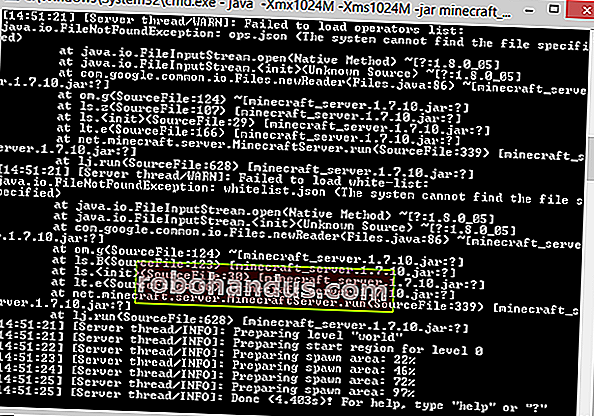
"Nogui" etiketini kaldırırsanız, bir GUI penceresi açılacak ve daha temiz ve daha kolay yönetilebilen bir sunucu deneyimi sağlayacaktır:
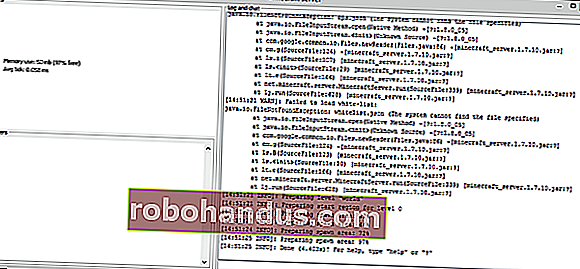
GUI arayüzü, sağ taraftaki geniş bölmedeki terminal penceresinde tam olarak ne göreceğinizi, sol üstte bir istatistik penceresi ve sağ altta o anda oturum açmış oyuncuların bir listesini gösterir. Sunucuyu kaynağa bağlı bir makinede (veya bir medya sunucusu veya Raspberry Pi gibi başsız bir cihazda) çalıştırmadığınız sürece, GUI'yi kullanmanızı öneririz.
Sunucunun ikinci çalıştırması sırasında, EULA'yı kabul etmenizin ardından, ek dosyalar indirilir ve varsayılan dünya oluşturulur. Varsayılan dünya / world / konumunda bulunur ve normal Minecraft'tan normal bir eski /.minecraft/saves/[someworldname]/ klasörüne çok benziyor (aslında öyle). Rastgele oluşturulmuş dünyada oynayabilir veya / world / içeriğini silebilir ve onu, Minecraft'ın bağımsız bir kopyasından veya İnternet'ten indirdiğiniz bir dünyadan kaydedilmiş bir oyunun içeriğiyle değiştirebilirsiniz.
Yeni basılmış sunucumuza katılalım ve nasıl göründüğünü görelim. Oyununuza katılmak için ana bilgisayar ile aynı LAN üzerinde olmanız ve ana bilgisayarın IP adresini bilmeniz gerekir.
Elinizdeki IP adresi ile Minecraft'ı çalıştırın, ana menüden Multiplayer'a tıklayın ve yeni sunucuyu ekleyin veya doğrudan bağlan özelliğini kullanın. Bu seçeneklerden herhangi biriyle ilgili yardıma ihtiyacınız olursa, önceki kılavuzumuzdan Minecraft Çok Oyunculu Sunucuları Keşfetme dersinin Uzak Sunuculara Bağlanma bölümüne bakın.

İşte yepyeni sunucudayız. Her şey harika görünüyor ve dünya sorunsuz bir şekilde yükleniyor. Hemen not edeceğiniz bir şey, oyunun hayatta kalma modunda olmasıdır. Bu, sunucu varsayılanıdır, ancak birazdan bunu nasıl değiştireceğinizi size göstereceğiz.
Nesnelerin sunucu tarafında, konsol penceresinde bir şeyler olurken bir uyarı akışı göreceksiniz: oyuncular katılıyor, oyuncular ölüyor, oyuncu iletişimleri ve diğer bildirimler. Ek olarak, hem konsol penceresinde hem de sunucuda OP veya "operatör" iseniz sunucu komutlarını kullanabilirsiniz. Birçoğu belirsiz ve nadiren kullanılan düzinelerce komut var. Minecraft wiki'deki komut listesinin tamamını okuyabilirsiniz, ancak aşağıdaki tabloda sunucunuzu kurmak ve çalıştırmak için en alakalı olanları vurgulayacağız.
Not : Sunucu konsolu penceresine komutu girerseniz, baştaki "/" karakterine ihtiyacınız olmaz, ancak bunu sohbet penceresine sunucudaki bir oyuncu olarak girerseniz girersiniz.
| / defaultgamemode [s / c / a] | Yeni oyuncular için sunucunun varsayılan modunu Survival, Yaratıcı ve Macera modları arasında değiştirir. |
| / zorluk [p / e / n / s] | Zorluk seviyelerini Barışçıl, Kolay, Normal ve Zor arasında değiştirir. |
| / gamemode [s / c / a] [player] | Her oyuncu için ayrı ayrı uygulanması dışında / defaultgamemode ile aynıdır. |
| /liste | Mevcut tüm oyuncuları listeler. |
| / (de) op [player] / deop [player] | Adlandırılmış oyuncu operatörü ayrıcalıkları verir (veya bunları kaldırır). |
| / kaydet- (tümü / açık / kapalı) | "Tümü" hemen dünyayı kurtarır, "açık" dünya tasarrufunu açar (bu varsayılan durumdur) ve "kapalı" otomatik kaydetmeyi kapatır. En iyisi, çalışmanızı / save-all komutuyla yedeklemek için hemen kaydetmeye zorlamak istemiyorsanız, bunu yalnız bırakmaktır. |
| / setworldspawn [xyz] | Dünyaya giren tüm oyuncular için doğma noktasını ayarlar. Hiçbir koordinat olmadan, çalıştırma işleminin üzerinde durduğu noktayı belirler, argümanlarla yumurtlama noktasını bu koordinatlara atar. |
| / spawnpoint [player] [xyz] | Worldspawn ile aynı, ancak bireysel oyuncular için; her oyuncu için benzersiz bir belirme noktası belirlemenizi sağlar. |
| /Dur | Sunucuyu kapatır. |
| / zaman grubu [değer] | Oyun içi zamanı değiştirir; "gündüz", "gece" veya 0 ile 24000 arasındaki bir değeri kabul eder, burada referans olarak 6000 öğlen ve 18000 gece yarısıdır. |
| / tp [hedef oyuncu] [hedef] | Işınlanma oynatıcı. İlk argüman her zaman hedef oyuncu olmalıdır. İkinci argüman başka bir oyuncu (oyuncu A'yı B'ye gönder) veya x / y / z koordinatları (oyuncu A'yı konuma gönder) olabilir. |
| / hava durumu [açık / yağmur / gök gürültüsü] | Havayı değiştirir. Ek olarak, hava durumunu X saniye sayısı için değiştirmek için ikinci bir bağımsız değişken ekleyebilirsiniz (burada X 1 ile 1.000,00 arasında olabilir). |
Bunlar, küçük bir ev sunucusunu çalıştırmak için en kullanışlı komutlardır. Ev sunucunuzu genel veya yarı halka açık kullanıma açarsanız (/ kick ve / ban gibi) yararlı olan ancak genellikle özel ev kullanımı için gereksiz olan ek komutlar vardır.
Artık özel ev sunucumuzu başarıyla başlattığımıza göre, (özellikle onlara ayrılmış tüm derslerden sonra) sunucumuza bazı harika modları nasıl enjekte edebileceğimizi merak ediyor olabilirsiniz. Sonraki durak, sunucu modifikasyonu.
Basit Modifiye Minecraft Sunucusu Kurma
Forge mod yükleyiciyi bağımsız bir Minecraft kurulumuna kolayca enjekte edebileceğiniz gibi, Forge mod yükleyiciyi Minecraft sunucusuna kolayca enjekte edebilirsiniz.
Önceki modlama eğitiminde Forge için kullandığınız aynı yükleyiciyi yeniden kullanabilirsiniz; basitçe yeniden çalıştırın (.EXE veya .JAR'ı kullanmanız farketmez) ve ayarları şu şekilde ayarlayın:
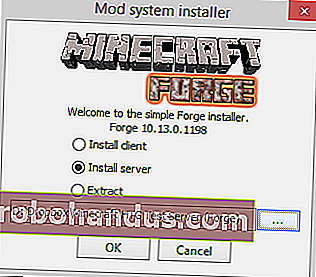
"Sunucu yükle" yi seçin ve onu yeni bir dizine yönlendirin. Minecraft'ı yüklemeniz ve ardından istemci tarafı eğitiminde yaptığımız gibi Forge'u yüklemeniz gerektiği gibi bir sunucu kurmanız ve ardından Forge'u kurmanız gerekmez.
Not : Sunucunuzdaki modlar konusunda çok heyecanlandığınız için bu bölüme atladıysanız, birkaç adım aynı olduğundan önceki bölümü okumanızı öneririz ve hepsini ayrıntılı olarak tekrar etmiyoruz. öğreticinin bu bölümü.
Hem sunucuyu hem de Forge dosyalarını indirmesi için bir dakika verin, ardından kurulum klasörünü ziyaret edin. Sonraki adımlar, vanilya Minecraft sunucu kurulumuna çok benzeyecek.
Klasör içinde, bu eğitimin vanilya kurulum kısmındaki işletim sisteminize bağlı olarak, kullandığınız aynı komutu kullanarak "forge. *. Universal.jar" dosyasını çalıştırın.
Sunucu çalışacak ve ardından duracak ve önceki bölümde olduğu gibi EULA'yı kabul etmeniz gerektiğini gösterecektir. Yeni oluşturulan EULA.txt dosyasını açın ve "yanlış" ı geçen seferki gibi "doğru" olarak düzenleyin.
Her şeyin doğru kurulduğunu onaylamak için sunucuyu tekrar çalıştırın ve sadece ekstra iyi önlem almak için dünyaya katılın. Unutmayın, dünyaya katıldığınızda, değiştirilmiş bir istemciye katılmanız gerekecek (vanilya istemcileri, modlu sunuculara katılamaz). Minecraft'ın eşleşen bir sürüm numarası kurulumuna Forge yüklü olarak katılın, ancak sunucunun durumunu yansıtacak herhangi bir mod yüklü değil.
Her şey iyi gözüküyor. Her zaman eğlenceli olan bir köyün yakınında bile doğduk. Gelin bu köylülere sihirli bir boyuta açılan bir portal oluşturarak nasıl parti yapacaklarını gösterelim.

Olacak iş değil; az önce bir su birikintisine bir elmas fırlattık ve tüm köylüler aklımızı kaybetmişiz gibi bize bakıyorlar. Forge'u kurmuş olabiliriz, ancak sihri gerçekleştiren bileşeni kaçırıyoruz: Alacakaranlık Ormanı modu.
Artık Forge'un düzgün kurulduğunu bildiğimize göre, bir sonraki adım istediğimiz modları kurmak. süreç çok basittir. Sadece emin (bu durumda, Alacakaranlık Orman mod) mod .JAR dosyası hem bulunduğunu yapmak gerekir / kipler / klasör yeni Forge sunucu için ve / kipler / klasör Minecraft istemci için, katılmakta olduğunuz ile sunucu.
Minecraft istemcinizden çıkın ve sunucuyu "durdur" komutuyla durdurun, dosyaları kopyalayın ve sunucuyu yeniden başlatın. Ardından, istemcinizi yeniden başlatın ve sunucuya katılın.

Köylü, yeni doğan Alacakaranlık Ormanı portalına düştüğünde ve Orman'a ışınlanamadığında hissettiğimiz hayal kırıklığını kelimeler ifade edemez. Onun yerine gitmemiz gerekecek.

Portal bir kalenin hemen yanında sona erdi. Cidden, bu şimdiye kadarki en şanslı harita tohumu olabilir: Overworld'de bir köyün yanında başladık, orada bir portal yaptık ve Twilight Forest'ta bir kalenin yanına geldik (Twilight Forest ile 1.7.4'te oynuyorsanız). 10 (veya diğer 1.7. * Sürümleri) tohum: 1065072168895676632)!
Sunucunuz için Ekstra İnce Ayarlar ve Püf Noktaları
Bu noktada, yüklediğiniz çeşide bağlı olarak modlu veya modsuz rock yapmaya hazırsınız. Ancak bu, sunucunuzla uğraşmayı bitirdiğiniz anlamına gelmez. Sunucu deneyiminizi iyileştirmek için yapabileceğiniz birkaç ek şeyi gözden geçirelim.
Daha Fazla Mod
Her zaman daha fazla mod kurabilirsiniz. Daha fazla modun daha fazla CPU / GPU / RAM kaynağı gerektirdiğini unutmayın. Yüklediğiniz modları dikkatlice not edin, çünkü sunucunuza katılan herkesin bu modları da kurması gerekecektir. Genel olarak, istemcinin / mod / klasörü ve sunucunun / mod / klasörü birbirinin aynası olmalıdır.
İyi sunucu modları için fikirlere mi ihtiyacınız var? "Modlar Nerede Bulunur?" Bölümünde listelenen kaynaklara bakın. Minecraft modlama eğitimimizin bölümü.
Sunucunuzu Uzak Oynatıcılara Açma
Yerel ağınızın dışındaki kişilerle oynamak istiyorsanız, ev ağınızın dışındaki oyuncuların sunucuya erişebilmesi için bağlantı noktası yönlendirmeyi ayarlayabilirsiniz. Çoğu ev geniş bant bağlantısı birçok oyuncuyu kolayca destekleyebilir. Sunucunun bir şifre sistemi olmadığı için, sunucuda bir beyaz liste oluşturmayı düşünebilirsiniz. Beyaz listeyi ayarlamak ve görüntülemek için komut ve parametreleri / whitelist [on / off / list / add / remove / reload] [playername] 'i kullanın.
Server.Properties ile İnce Ayar
Sunucu klasörünün içinde server.properties adında bir dosya bulacaksınız. Bu dosyayı bir metin düzenleyicide açarsanız, manuel olarak düzenlenebilen basit bir yapılandırma dosyası bulacaksınız. Bu ayarlardan bazıları sunucu / oyun içi komutlar aracılığıyla mevcut olsa da çoğu değildir.
Basit doğru / yanlış veya sayısal geçişleri kullanarak, oyuncuların hayatta kalma modu sırasında uçmasına, Nether'i kapatmasına, sunucu zaman aşımı ayarlarını ve diğer birçok değişkeni ayarlamasına izin vermek mümkündür. Ayarların çoğu oldukça açıklayıcı olsa da, birkaçı ilgili değişkenin daha derinlemesine anlaşılmasını gerektirir. Server.properties değişkenlerinin bu ayrıntılı dökümüne göz atın.
Bir sunucuyla donanmış, modlanmış veya başka bir şekilde, artık dünyanıza erişmek için doğru kişinin doğru zamanda çevrimiçi olmasını sağlamak konusunda endişelenmenize gerek yok (ve dünyanızı evinizin tamamında veya arkadaşlarınızla kolayca paylaşabilirsiniz. ülke).






